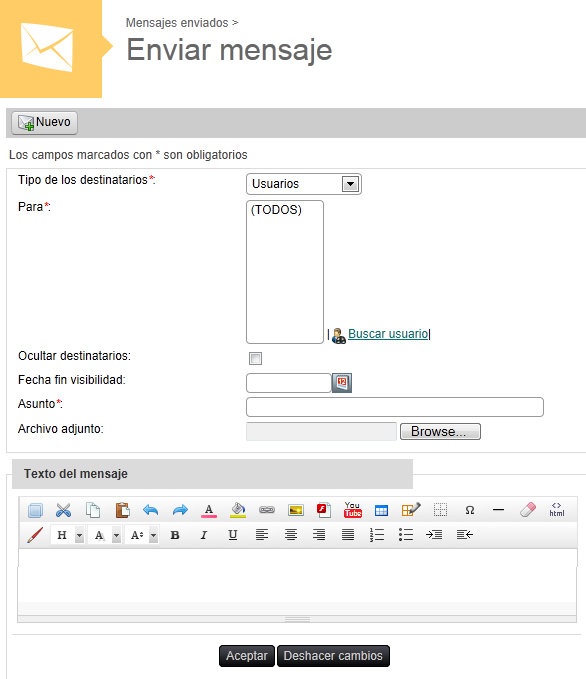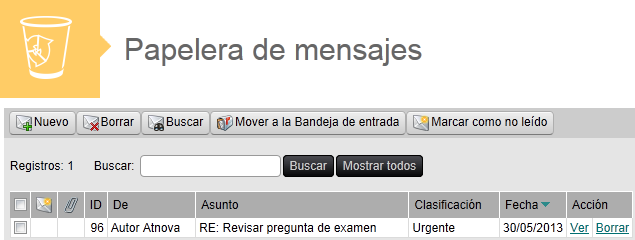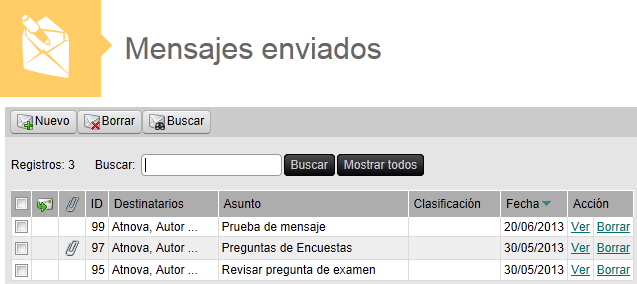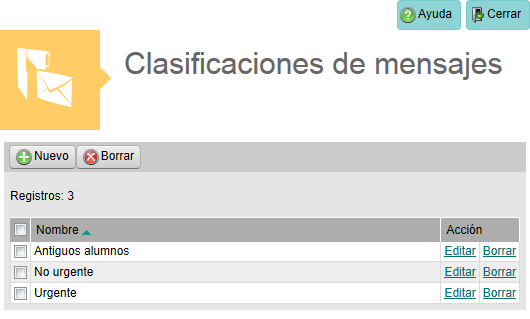Mensajes
La mensajería permite al Administrador intercambiar mensajes con los Alumnos, Profesores, Autores y el resto de Administradores del campus. Los Alumnos no pueden enviar un mensaje a un Administrador.
Esta opción del menú secundario se compone de varias opciones de menú: Bandeja de entrada, Papelera, Mensajes enviados y Clasificaciones de mensajes:

- Bandeja de entrada: Muestra los nuevos mensajes recibidos por el Administrador:
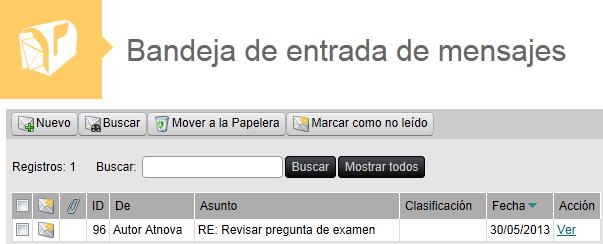
Desde esta página, el Administrador puede crear un Nuevo mensaje, Buscar un mensaje, Mover a la Papelera los mensajes seleccionados o Marcarlos como no leídos. Además, la página indica el remitente De cada mensaje, el Asunto del mismo, la Clasificación del mensaje asignada por él mismo y la Fecha en que fue enviado. También aparecen los siguientes iconos:
 Indica un mensaje no leído.
Indica un mensaje no leído.
 Indica un mensaje con un archivo adjunto.
Indica un mensaje con un archivo adjunto.
Al hacer clic en la acción Ver, el Administrador puede visualizar el mensaje completo. Al visualizar el mensaje, el Administrador puede realizar una clasificación del mismo:
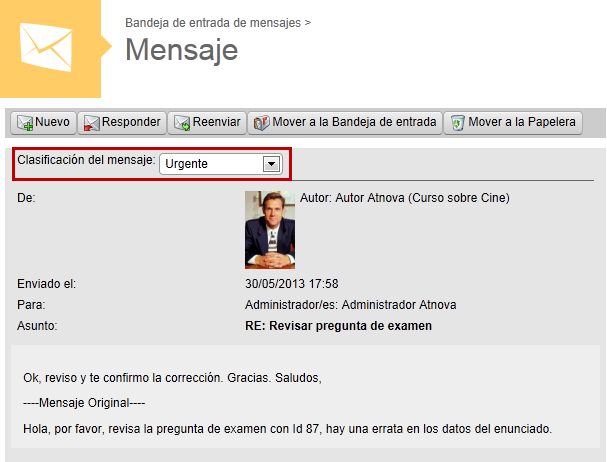
Además, al visualizar el mensaje, el Administrador puede crear un Nuevo mensaje, Responder el mensaje que acaba de leer o Reenviarlo, Mover éste a la Bandeja de entrada o Mover el mensaje a la Papelera. También puede acceder inmediatamente al anterior o al siguiente mensaje mediante los botones:

Al crear un nuevo mensaje, el Administrador dispone de las siguientes opciones:
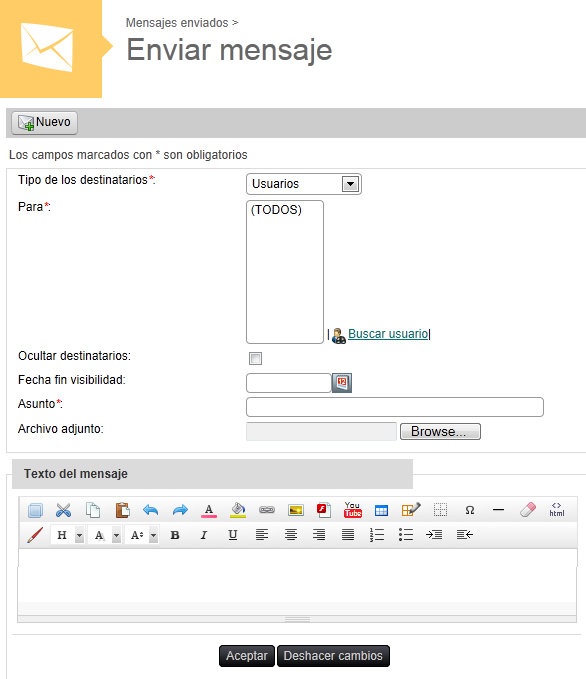
- Tipo de los destinatarios: Permite filtrar la lista de destinatarios por el tipo seleccionado: Administradores, Autores, Profesores o Alumnos.
- Para: Sirve para seleccionar los usuarios destinatarios del mensaje. Para seleccionar varios, el Administrador debe pulsar la tecla “control” de su teclado mientras selecciona los usuarios deseados.
- Ocultar destinatarios:
Si se ocultan los destinarios entonces un destinario del mensaje no podrá ver a qué otros usuarios se envió el mensaje.
- Fecha fin visibilidad: Indica hasta qué fecha el mensaje será visible para los destinatarios. Si se deja en blanco este campo, el mensaje siempre será visible.
- Asunto: Muestra un texto breve que indica el asunto del mensaje.
- Archivo adjunto: Esta opción permite adjuntar un archivo al mensaje. Al pulsar el botón Examinar, el Administrador dispone de una pantalla en la que puede seleccionar el archivo que desea adjuntar. Este campo no aparece al reenviar un mensaje ya que automáticamente se adjuntará el archivo del mensaje que se va a reenviar.
- Texto del mensaje: Texto con el cuerpo del mensaje.
- Papelera: Muestra los mensajes que han sido eliminados por el Administrador. Esta opción del menú secundario permite al Administrador Borrar mensajes de manera definitiva, Mover mensajes a la Bandeja de entrada así como también Marcar como no leídos. Además, el Administrador puede Ver los mensajes de manera completa, Buscar algún mensaje o escribir uno Nuevo.
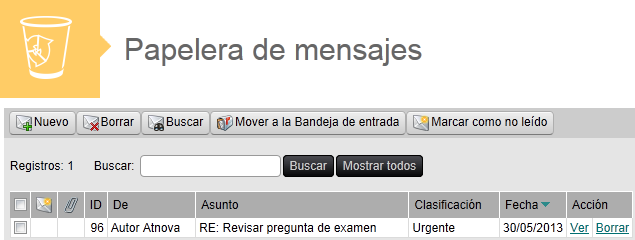
- Mensajes enviados: Permite al Administrador consultar los mensajes que ha enviado con anterioridad. Además, puede Borrar estos mensajes. Hemos de resaltar el hecho de que si un mensaje es borrado, éste desaparece definitivamente del sistema. Así, desaparece también de la opción Mensajes de los usuarios receptores del mismo. Si algún receptor no hubiera leído el mensaje y éste es borrado, es como si el mensaje nunca hubiera sido enviado.
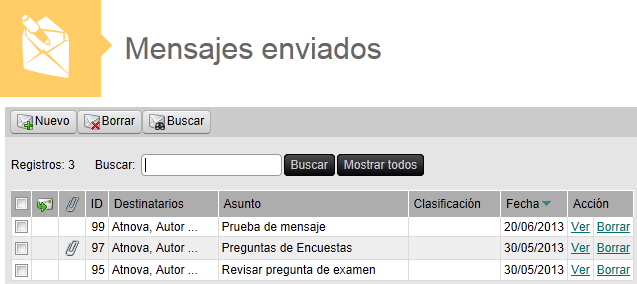
- Clasificaciones de mensajes: Permite al Administrador crear sus propias clasificaciones por las cuales ordenar sus mensajes de la bandeja de entrada, de la papelera y de los mensajes enviados. Así puede establecer una taxonomía de mensajes en Importantes, Obsoletos, Pendientes, Documentación, etc.
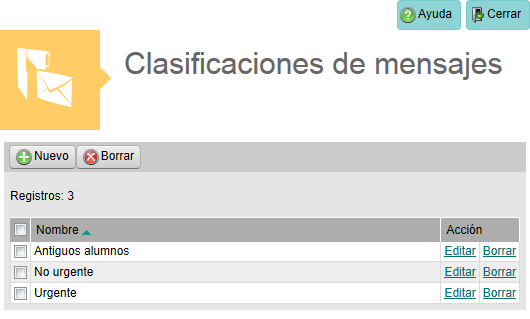

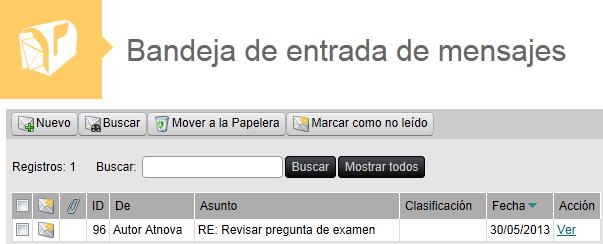
Indica un mensaje no leído.
Indica un mensaje con un archivo adjunto.
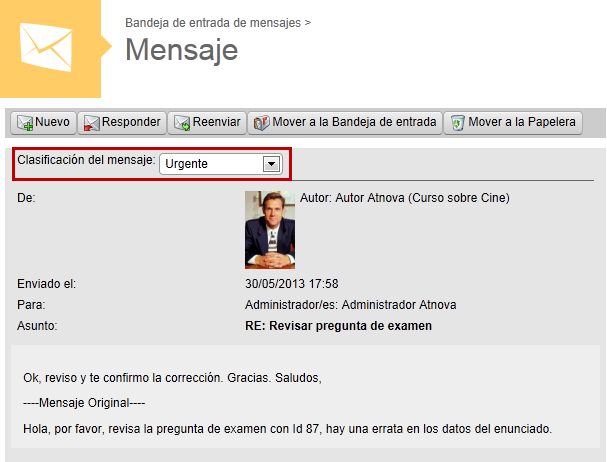
![]()